windows10系统启动安全模式后出现黑屏如何解决
使用windows10系统过程中,由于太过陌生难免会遇到一些奇怪的问题。比如,一位朋友反馈windows10系统启动了安全模式后,发现电脑黑屏了,这是怎么回事呢?接下来,就让系统城小编教大家win10启动安全模式后黑屏的具体解决方法吧!
推荐:windows10系统下载64位
具体如下:
1、开机进入系统长按电源键关机然后开机,重复三次左右;
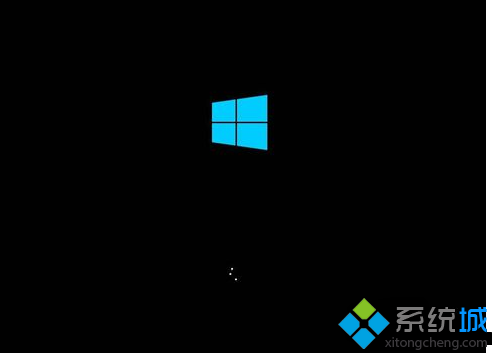
2、看到高级选项界面 点击高级选项-->疑难解答-->高级选项-->命令提示符;
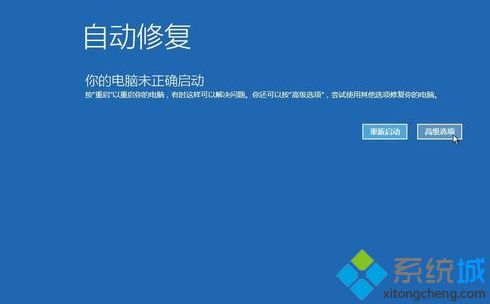
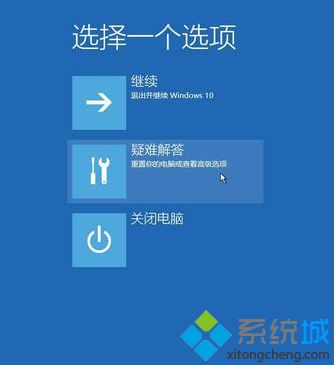
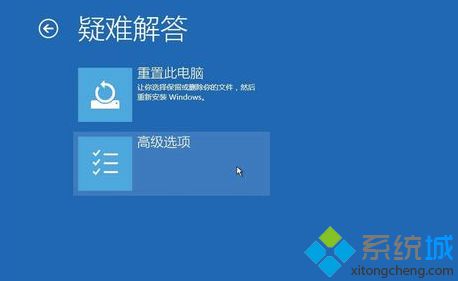
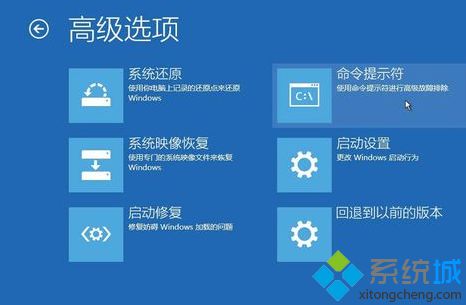
3、在提示符中输入:
C: ※定位到系统当前的盘符(这里不一定是C)
cd windows\system32\config
md backup
copy *.* backup;
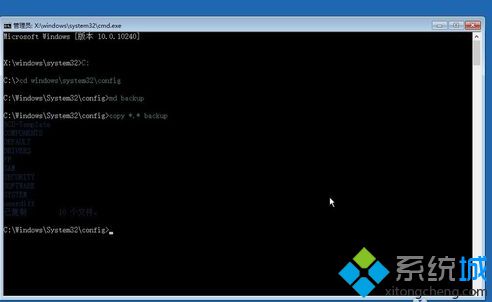
4、在提示符中输入:
cd regback
copy *.* ..
a
退出命令提示符
关闭电脑,开机(如果是驱动导致黑屏的,进入桌面后卸载旧驱动,重启 安装好对应的驱动)。
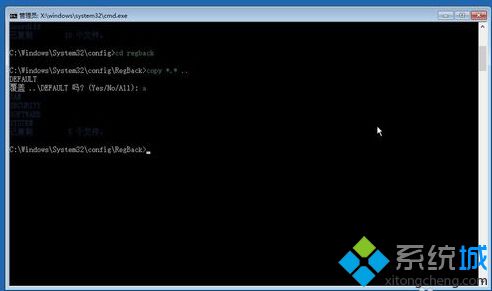
windows10系统启动安全模式后出现黑屏问题的解决方法就为大家介绍到这里了。感兴趣的用户们,不妨按照上面的步骤试着操作看看!
相关教程:进入安全模式后黑屏黑屏 启动0xc0000142电脑从装xp后黑屏如何解决方法win7系统启动后黑屏xp系统启动黑屏我告诉你msdn版权声明:以上内容作者已申请原创保护,未经允许不得转载,侵权必究!授权事宜、对本内容有异议或投诉,敬请联系网站管理员,我们将尽快回复您,谢谢合作!










